בעוד ש-Tumblr מאפשר לך להתאים אישית את הבלוג שלך על ידי התקנת ערכות נושא בחינם ובתשלום, היא אינה מספקת אפשרות להסיר ערכת נושא מותקנת. עם זאת, אתה יכול לחזור לעיצוב ברירת המחדל שלך ב-Tumblr, Optica, על ידי חיפוש ויישום ידנית של ערכת הנושא דרך חלונית Themes של Tumblr או Theme Garden.
פאנל ערכות נושא
שלב 1
לחץ על חֶשְׁבּוֹן סמל בלוח המחוונים של Tumblr ולאחר מכן לחץ הגדרות.
סרטון היום
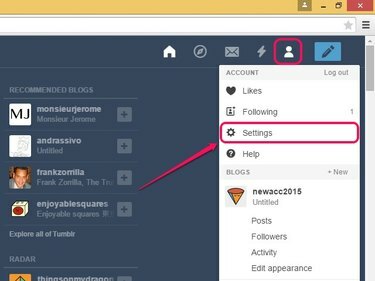
אפשרות ההגדרות פותחת את חלונית ההגדרות של Tumblr.
קרדיט תמונה: התמונה באדיבות טאמבלר
שלב 2
בחר בלוג מתחת ל- בלוגים סָעִיף.

קטע הבלוגים מפרט את הבלוג הראשי שלך וכל בלוג משני נוסף.
קרדיט תמונה: התמונה באדיבות טאמבלר
שלב 3
לחץ על ערוך ערכת נושא לחצן ליד נושא האתר.

הקישור שליד ערכת נושא האתר מאפשר לך לצפות בתצוגה מקדימה של נושא הבלוג שלך.
קרדיט תמונה: התמונה באדיבות טאמבלר
שלב 4
נְקִישָׁה ערוך ערכת נושא בסרגל הצד השמאלי.
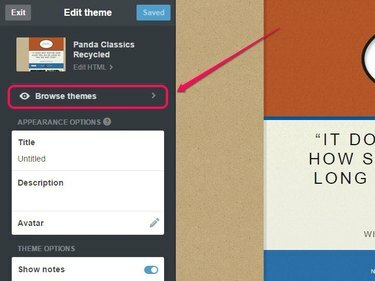
הנושא הנוכחי של הבלוג מופיע בחלק העליון של החלונית.
קרדיט תמונה: התמונה באדיבות טאמבלר
שלב 5
לחץ על זכוכית מגדלת סמל, הזן אופטיקה לתוך סרגל החיפוש ולאחר מכן לחץ על אופטיקה תוצאות חיפוש. כדי להחיל את הנושא, לחץ להשתמש.
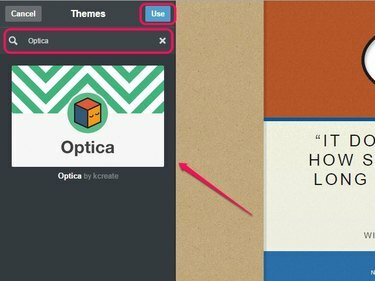
סרגל החיפוש מופיע רק לאחר לחיצה על סמל הזכוכית המגדלת.
קרדיט תמונה: התמונה באדיבות טאמבלר
שלב 6
נְקִישָׁה להציל כדי לסיים את השינויים.
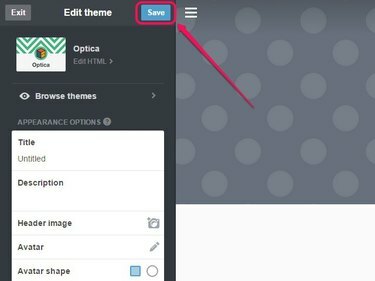
השתמש בלחצן היציאה כדי לחזור ללוח המחוונים שלך.
קרדיט תמונה: התמונה באדיבות טאמבלר
עֵצָה
אתה יכול גם להשתמש בהליך זה כדי להתקין כל ערכת נושא לבחירתך.
גן הנושא של טאמבלר
שלב 1
בקר ב גן הנושא של טאמבלר. חפש את ה אופטיקה ערכת נושא ולאחר מכן לחץ על אופטיקה תוצאות חיפוש.

לחיצה על תוצאת החיפוש של Optica טוענת את דף ההתקנה של Optica.
קרדיט תמונה: התמונה באדיבות טאמבלר
שלב 2
לחץ על להתקין לחצן כדי להתחיל ליישם את ערכת הנושא.
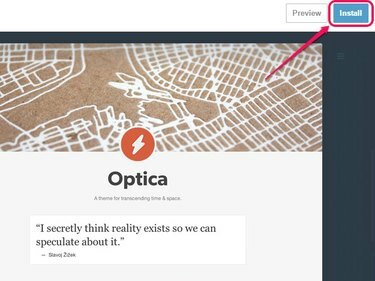
השתמש בלחצן תצוגה מקדימה כדי להציג תצוגה מקדימה של ערכת הנושא.
קרדיט תמונה: התמונה באדיבות טאמבלר
שלב 3
בחר את הבלוג לאיפוס ולאחר מכן לחץ להתקין ליישם את הנושא.
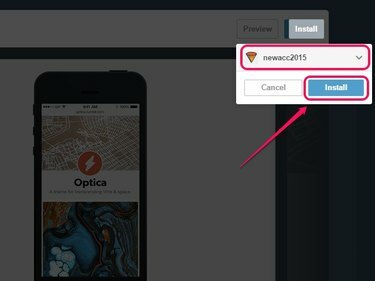
התפריט הנפתח כולל רשימה של הבלוגים שלך.
קרדיט תמונה: התמונה באדיבות טאמבלר
עֵצָה
כמפתח, אתה יכול להסיר כל ערכת נושא שהועלתה לגן הנושא של Tumblr. פנה אל ה ניהול נושאים עמוד, ולאחר מכן לחץ לִפְרוֹשׁ על ערכת הנושא שברצונך להסיר.


